플러터에 공식적인 용어가 정립이 안되어 있음
- layout 위젯
- visible 위젯을 원하는 위치에 배치하기 위해, layout 위젯을 선택
- 간단하고 기본적인 layout 위젯은 Container와 Center 위젯
- 전체 layout 위젯 리스트: https://docs.flutter.dev/development/ui/widgets/layout
- visible 위젯
- 간단하고 기본적인 visible 위젯은 다음과 같음
Text 위젯
Text('Hello World')
Image 위젯
Image.asset('images/lake.jpg')
Icon 위젯
Icon(Icons.home)
3. visible 위젯을 layout 위젯 안에 넣음
- 모든 layout 위젯은 하나의 자식을 가질 수 있는 위젯과 여러 자식을 가질 수 있는 위젯으로 나눔
-
- 하나의 자식을 가질 수 있는 위젯은 child라는 property를 사용해야 함
- 여러 자식을 가질 수 있는 위젯은 children이라는 property를 사용해야 함
- Center 위젯은 수직/수평의 가운데로 정렬하게 하는 위젯
- visible 위젯은 배경 방향을 지정해줘야 함
-
마지막 라인에 콤마(,)를 붙이면, 다른 언어는 에러가 나지만, Flutter에서는 콤마(,)를 마지막 라인에 붙이는 것을 추천 함.
Center(
// Text('Hello World') 만 작성하면, 배경 방향을 알 수 없으므로 에러
// TextDirection.ltr : 왼쪽에서 오른쪽으로 기술
// TextDirection.rtl : 오른쪽에서 왼쪽으로 기술
child: Text('Hello World', textDirection: TextDirection.ltr),
// Icon 테스트
// child: Icon(Icons.star, textDirection: TextDirection.ltr),
),
실습 코드 1
import 'package:flutter/material.dart';
// 코드의 시작점
void main() {
runApp(const MyApp());
}
// 상태기반으로 위젯을 분류 한다.
class MyApp extends StatelessWidget {
const MyApp({super.key});
@override
Widget build(BuildContext context) {
return Container(
color: Colors.redAccent,
child: Center(
child: Icon(
Icons.holiday_village_outlined,
textDirection: TextDirection.ltr,
),
),
);
}
}
Container 위젯
- 박스를 지정하여 padding, margin, border, background color 등을 설정할 수 있는 기본 위젯
- Container 내에 여러 위젯을 나열하는 것이 일반적임
margin과 padding
- 전부: EdgeInsets.all(10),
- 특정 지정: EdgeInsets.only(top: 10, bottom: 10, left: 10, right: 10),
- 인덱스, 위로, 오른쪽, 아래쪽: EdgeInsets.fromLTRB(50, 10, 30, 40),
- 가로, 세로: EdgeInsets.symmetric(horizontal: 20, vertical: 50),
import 'package:flutter/material.dart';
// 코드의 시작점
void main() {
runApp(const MyApp());
}
// 상태기반으로 위젯을 분류 한다.
class MyApp extends StatelessWidget {
const MyApp({super.key});
@override
Widget build(BuildContext context) {
return Container(
color: Colors.amberAccent,
margin: EdgeInsets.symmetric(vertical: 100, horizontal: 0),
child: Center(
child: Text('안녕 나의 위젯~', textDirection: TextDirection.ltr),
),
);
}
}
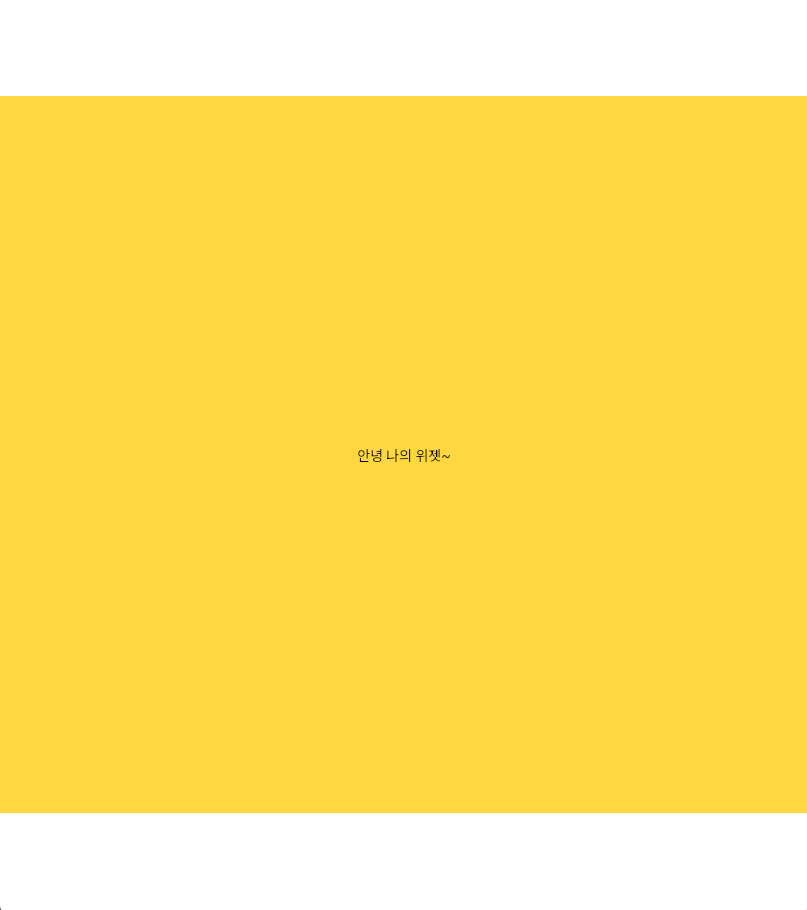
border
- Container 위젯에 border를 적용하려면, decoration: BoxDecoration()을 넣어줘야 함
import 'package:flutter/material.dart';
// 코드의 시작점
void main() {
runApp(const MyApp());
}
// 상태기반으로 위젯을 분류 한다.
class MyApp extends StatelessWidget {
const MyApp({super.key});
@override
Widget build(BuildContext context) {
return Container(
// color: Colors.amberAccent, docoreation 속성 사용시 color 속성 넣으면 오류 발생
margin: EdgeInsets.symmetric(vertical: 100, horizontal: 0),
decoration: BoxDecoration(
color: Colors.blue,
border: Border.all(
width: 1,
color: Colors.black,
),
),
child: Center(
child: Text('안녕 나의 위젯~', textDirection: TextDirection.ltr),
),
);
}
}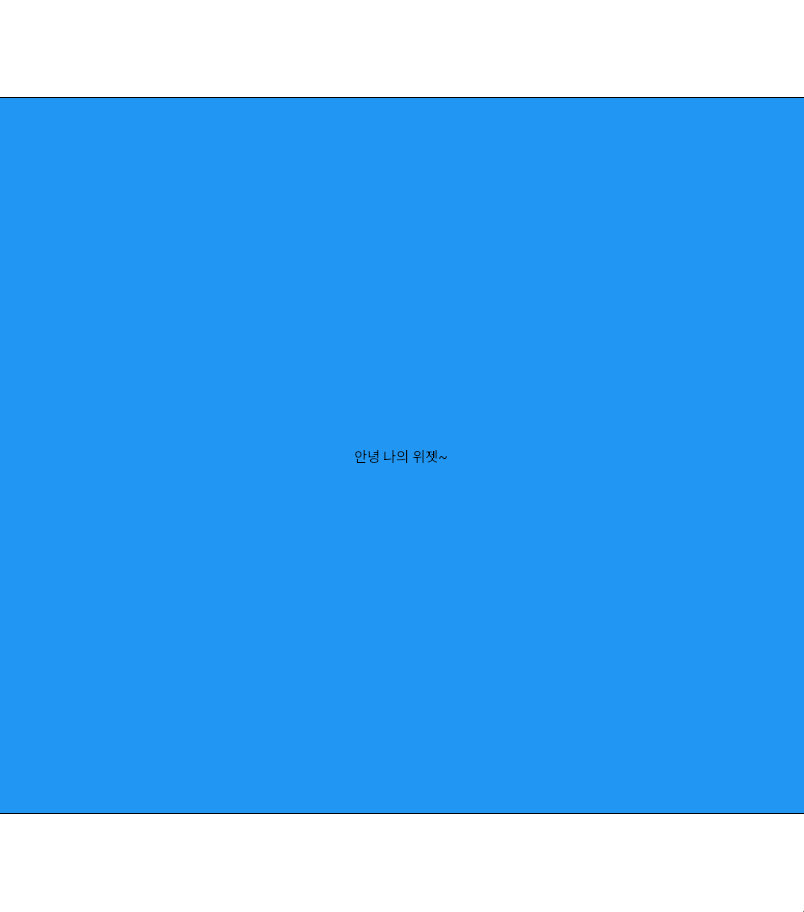
border radius
- 전부 적용1: BorderRadius.circular(10)
- 전부 적용2: BorderRadius.all(Radius.circular(10))
- 특정 방향만 적용: BorderRadius.only(topLeft: Radius.circular(10))
borderRadius: BorderRadius.only(
topLeft: Radius.circular(50),
topRight: Radius.circular(50),
bottomLeft: Radius.circular(50),
bottomRight: Radius.circular(50),
),import 'package:flutter/material.dart';
// 코드의 시작점
void main() {
runApp(const MyApp());
}
// 상태기반으로 위젯을 분류 한다.
class MyApp extends StatelessWidget {
const MyApp({super.key});
@override
Widget build(BuildContext context) {
return Container(
// color: Colors.amberAccent, docoreation 속성 사용시 color 속성 넣으면 오류 발생
margin: EdgeInsets.symmetric(vertical: 100, horizontal: 0),
decoration: BoxDecoration(
color: Colors.blue,
borderRadius: BorderRadius.circular(50.0),
// borderRadius: BorderRadius.all(
// Radius.circular(
// 10.0,
// ),
//),
border: Border.all(
width: 1,
color: Colors.black,
),
),
child: Center(
child: Text('안녕 나의 위젯~', textDirection: TextDirection.ltr),
),
);
}
}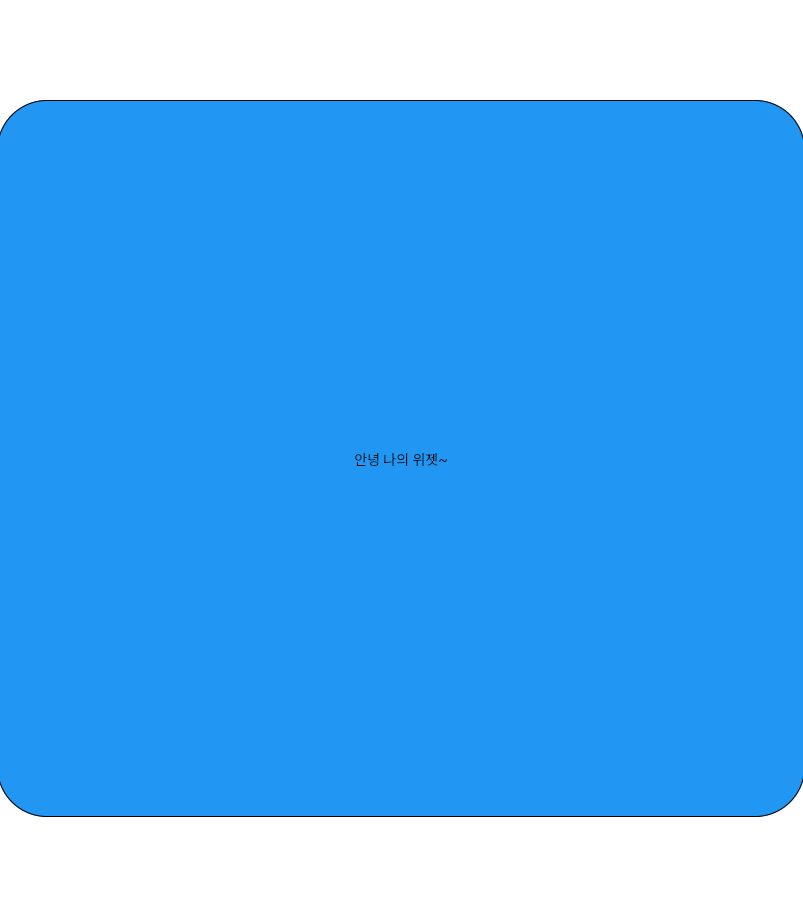
Row와 Column 위젯
- Row 위젯: 위젯들을 수평으로 배치하는 위젯
- Column 위젯: 위젯들을 수직으로 배치하는 위젯
- Column과 Row 위젯은 children property를 가져서, 여러 자식을 가질 수 있음
- children은 여러 자식을 가지므로, [] 리스트로 위젯을 표기해야 함
주축방향 정렬
mainAxisAlignment
: Row 위젯에서는 수평 정렬, Column 위젯에서는 수직 정렬을 설정
- start: 주축의 시작점에서 자식 위젯들을 배치
- end: 주축의 끝점에서 자식 위젯들을 배치
- center: 주축의 중간에 자식 위젯들을 배치
- spaceBetween: 자식 위젯 사이에 공간을 균등하게 배치
- spaceAround: 자식 위젯 사이에 공간을 균등하게 배치하고, 첫 번째와 마지막 자식 위젯 앞뒤에 균등한 공간의 절반을 배치
- spaceEvenly: 자식 위젯 사이에 공간을 균등하게 배치하고, 첫 번째와 마지막 자식 위젯 앞뒤에 균등한 공간을 배치
import 'package:flutter/cupertino.dart';
import 'package:flutter/material.dart';
void main() {
runApp(MyHome());
}
// 상태 여부 위젯 선정
// const, final
// const <--- 컴파일 시점에 초기화 되는 코드를 사용
// final <--- 런타임 시점에 초기화 되는 코드를 사용
class MyHome extends StatelessWidget {
// const 생성자
const MyHome({super.key});
// build 메서는 화면에 그림을 그려주는 메서드 이다.
@override
Widget build(BuildContext context) {
return Column(
mainAxisAlignment: MainAxisAlignment.spaceBetween,
// 자료구조 - 리스트를 나태낸다.
children: [
Container(
width: 50,
height: 50,
color: Colors.red,
margin: const EdgeInsets.only(bottom: 50),
),
Container(
width: 50,
height: 50,
color: Colors.blue,
),
],
);
}
}
import 'package:flutter/cupertino.dart';
import 'package:flutter/material.dart';
void main() {
runApp(MyHome());
}
// 상태 여부 위젯 선정
// const, final
// const <--- 컴파일 시점에 초기화 되는 코드를 사용
// final <--- 런타임 시점에 초기화 되는 코드를 사용
class MyHome extends StatelessWidget {
// const 생성자
const MyHome({super.key});
// build 메서는 화면에 그림을 그려주는 메서드 이다.
@override
Widget build(BuildContext context) {
return Container(
color: Colors.green,
child: Column(
// 주축 방향 정렬
mainAxisAlignment: MainAxisAlignment.center,
// 교차축 방향 정렬
crossAxisAlignment: CrossAxisAlignment.center,
// 자료구조 - 리스트를 나태낸다.
children: [
Container(
width: 50,
height: 50,
color: Colors.red,
margin: const EdgeInsets.only(bottom: 50),
),
Container(
width: 50,
height: 50,
color: Colors.blue,
),
],
),
);
}
}
'Flutter' 카테고리의 다른 글
| [Flutter] 기초적인 Flutter 화면을 구성하는 패턴 (0) | 2024.11.06 |
|---|---|
| [Flutter] 도전 과제 (0) | 2024.11.05 |
| [Flutter] Flutter 프로젝트 구조 이해하기 (1) | 2024.11.05 |
| [Flutter] 나만의 Flutter 위젯 분류 (0) | 2024.11.05 |
| [Flutter] 플러터 기본기 다지기 - 1 (1) | 2024.11.05 |